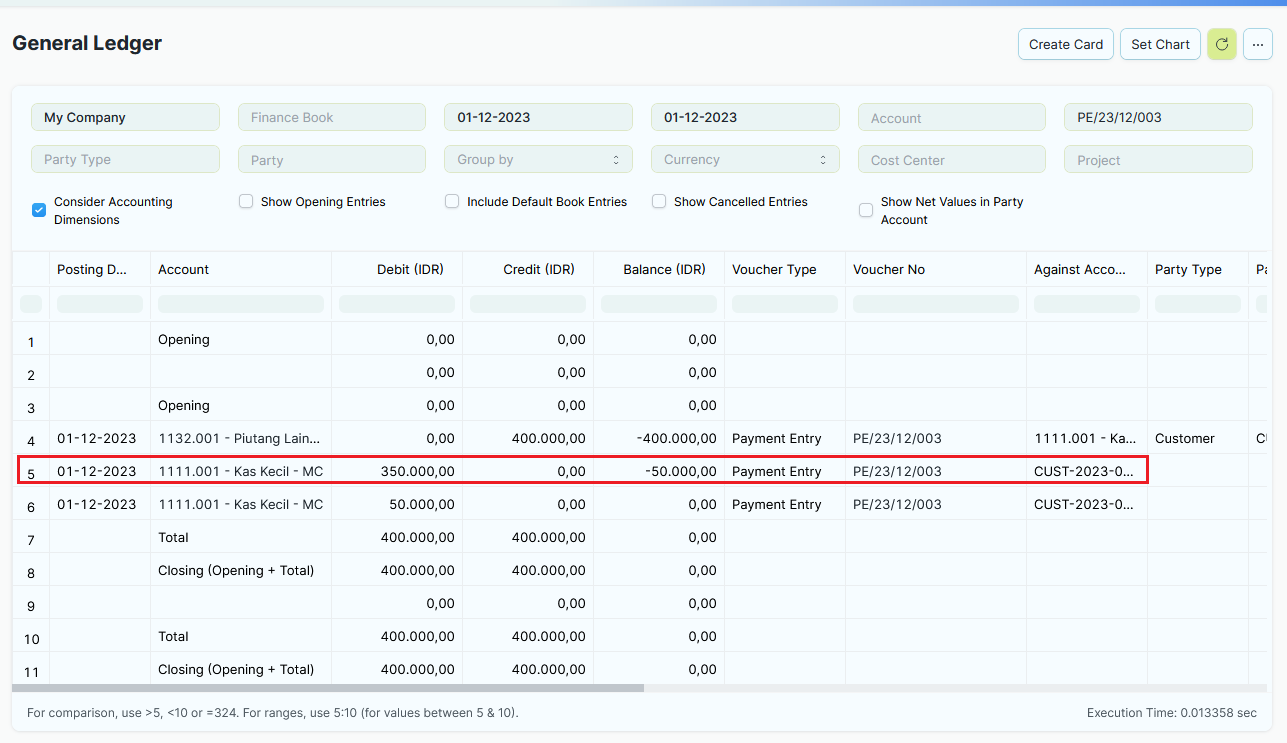Payment Entry
Payment Entry merupakan dokumen yang menandakan bahwa pembayaran sudah dilakukan terhadap invoice.
Payment Entry dapat melakukan pembayaran terhadap:
Sales Invoice
Purchase Invoice
Sales Order (Advance Payment)
Purchase Order (Advance Payment)
Internal Transfer (Mutasi antar akun bank-kas atau sebaliknya)
Flow Payment Entry
Penjualan
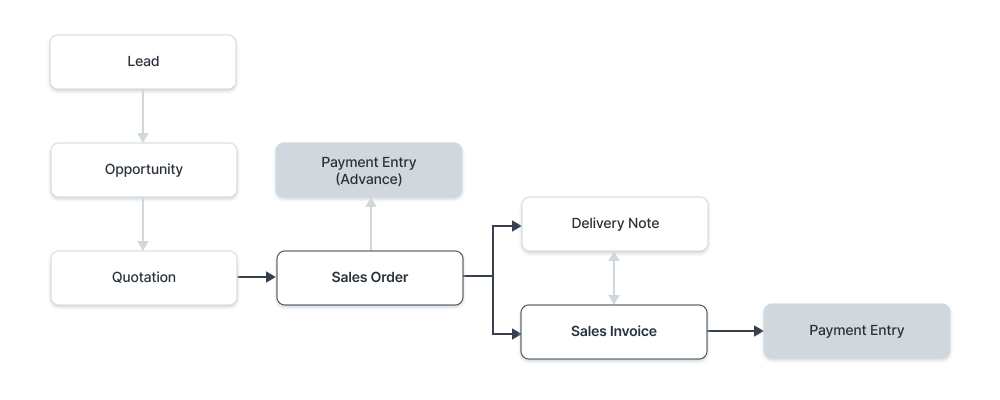
Pembelian
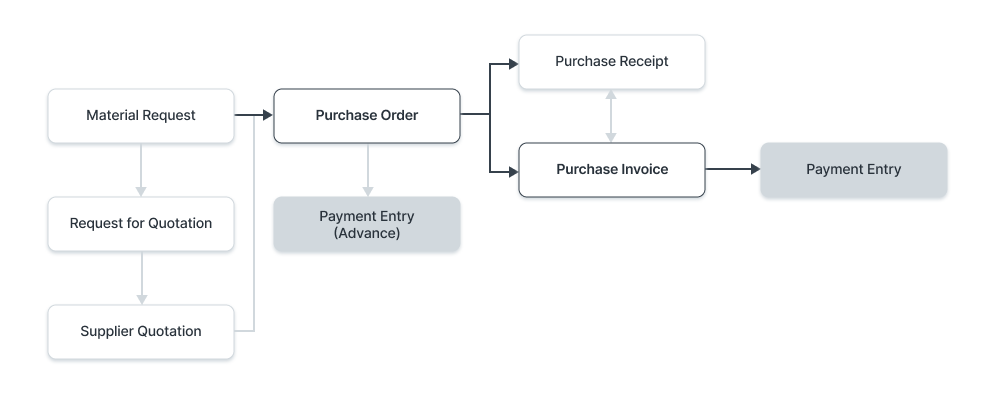
Cara Mengakses Payment Entry
Melalui Home: Home > Accounting > Accounts Receivable > Payment Entry

Melalui Search Bar:
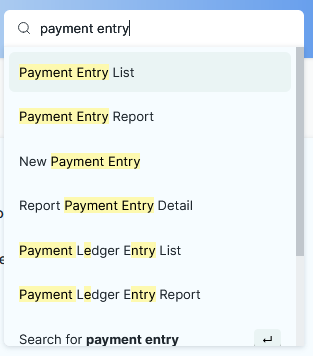
Pembuatan Payment Entry Per Invoice
Buka masing-masing dokumen transaksi di bawah, dan lanjutkan ke Create > Payment
Pembuatan Payment Entry Untuk Pelunasan Multi-Invoice Sekaligus
Buka Payment Entry List, klik "+ Add Payment Entry".
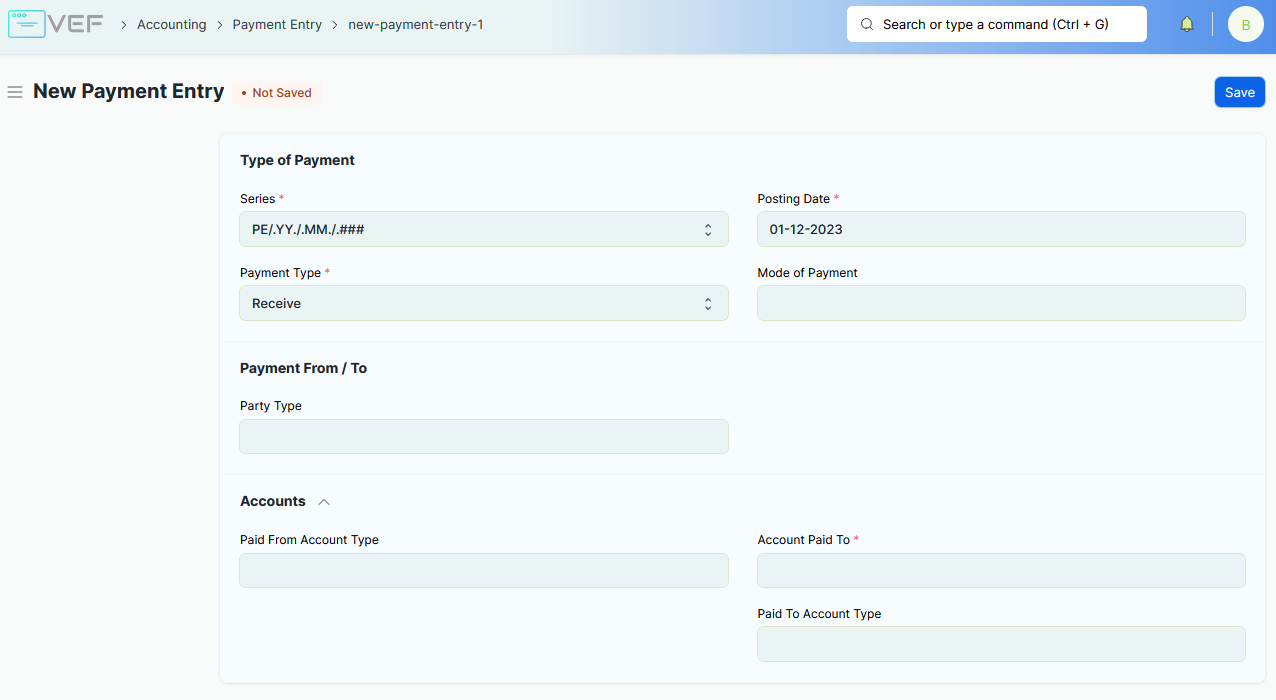
Masukkan jenis pembayaran.
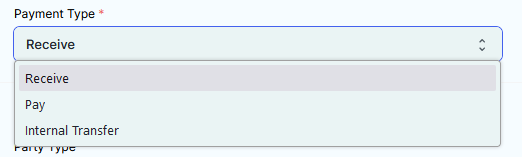
Pilih Metode Pembayaran.
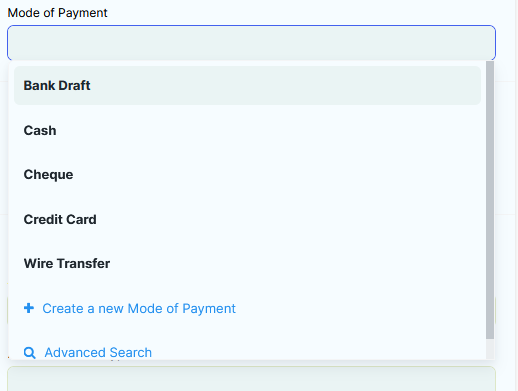
Pilih tipe party.
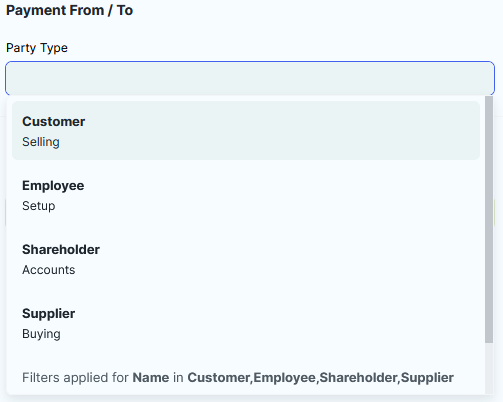
Masukkan party.
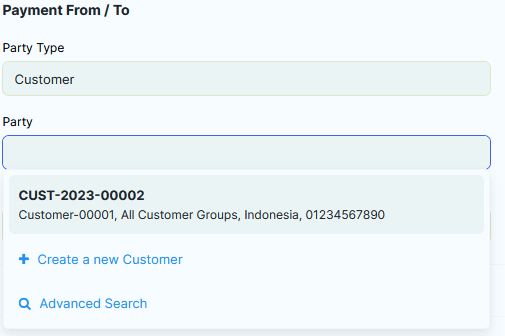
Atur akun jika dibutuhkan dibagian Accounts.
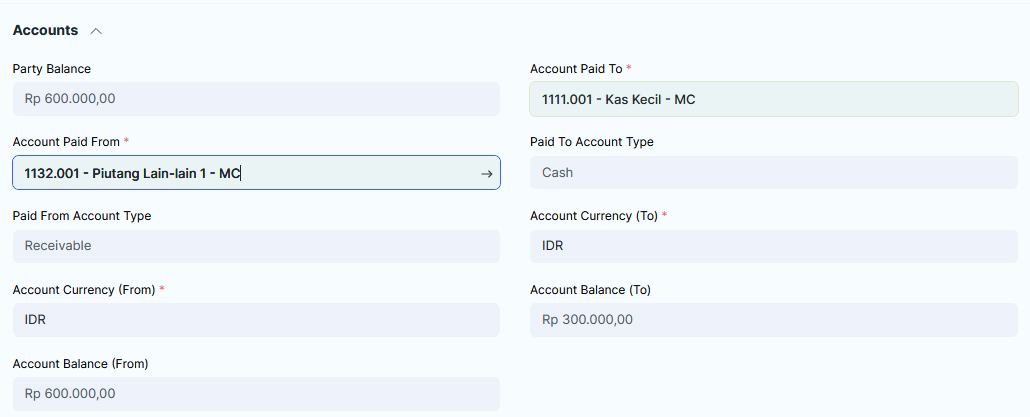
Masukkan nominal yang dibayar Amount > Paid Amount.
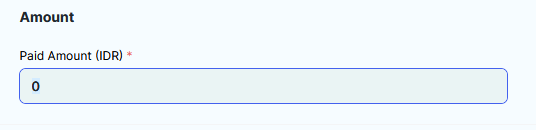
Klik Get Outstanding Invoice untuk memasukkan invoice referensi ke tabel.
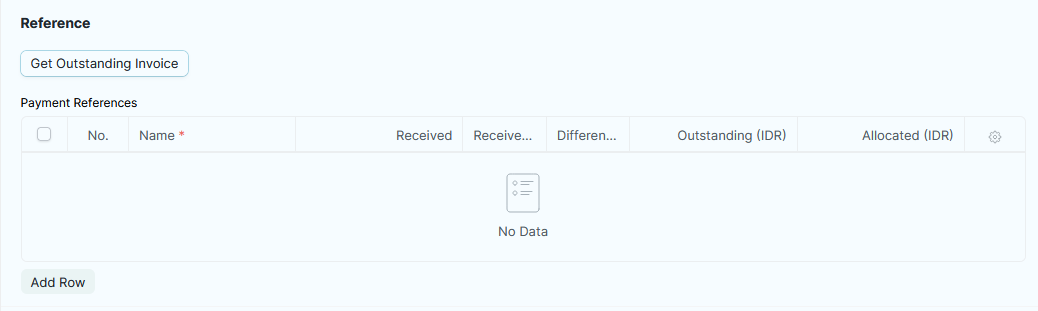
Masukkann filter untuk mengambil invoice, dan klik Get Outstanding Documents untuk menambah referensi ke tabel..
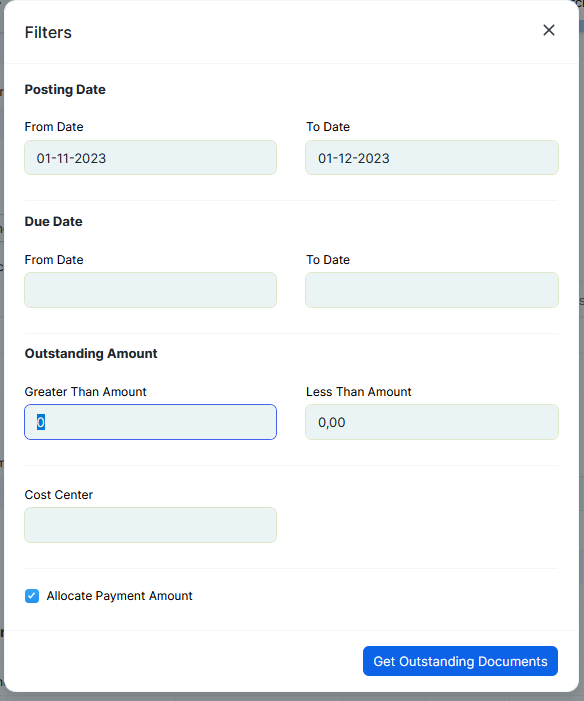
Referensi yang baru dapat dilihat di tabel Reference > Payment References.
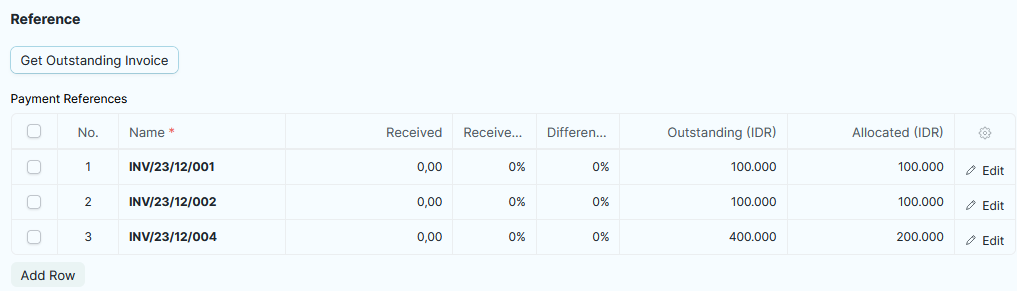
Jika ada kesalahan dari Invoice yang diambil, isi checkbox dan klik delete untuk referensi yang terpilih.
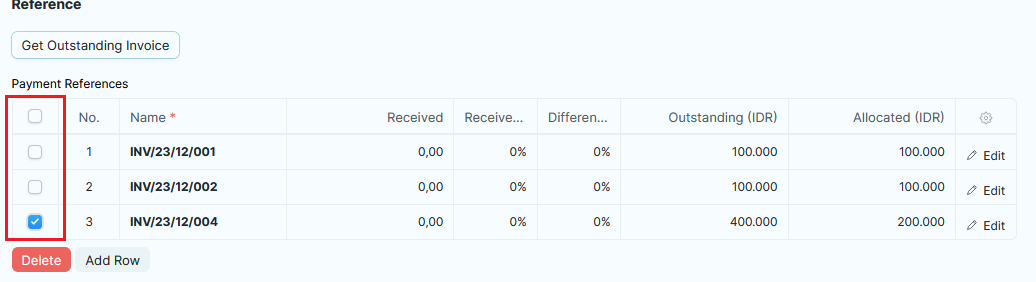
Invoice yang terbayar duluan adalah Invoice yang paling dulu dibuat/First In First Out
Jika metode pembayaran berhubungan dengan transaksi bank, isi field pada bagian Transaction ID > Cheque/Reference No
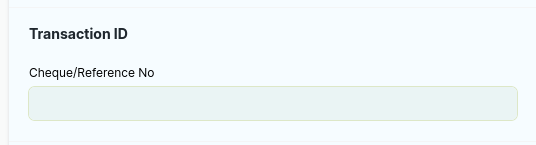
Save dan Submit.
Status Sales Invoice akan berubah menjadi Paid ketika sudah submit.

Sales Invoice List
Penerapan Pajak
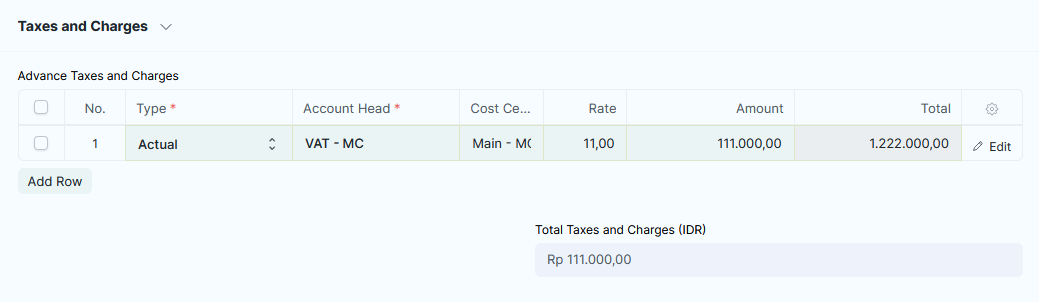
Masukkan pajak yang diinginkan User dan total harga akan ditambah oleh pajak tersebut.
Untuk mengetahui lebih lanjut tentang penerapan pajak klik disini:
Sales Tax = Pajak penjualan
Purchase Tax = Pajak pembelian
Tax Template = Template pajak
Penerapan Deduction-Loss / Pengurangan & Kerugian
Jika ada ketidaksamaan terhadap jumlah yang dibayar dengan jumlah outstanding dalam invoice, maka perbedaan ini dapat kita bukukan/alokasikan sebagai biaya kerugian atau pendapatan lain-lain. Perbedaan ini dapat terjadi jika ada kesalahan invoice, pembulatan atau selisih nilai tukar mata uang.
Saat nominal yang dibayar kurang/lebih dari allocated amount/nominal yang harus dibayar, pastikan di tabel referensi yang dibayar sesuai dengan total outstanding hutang-piutang.
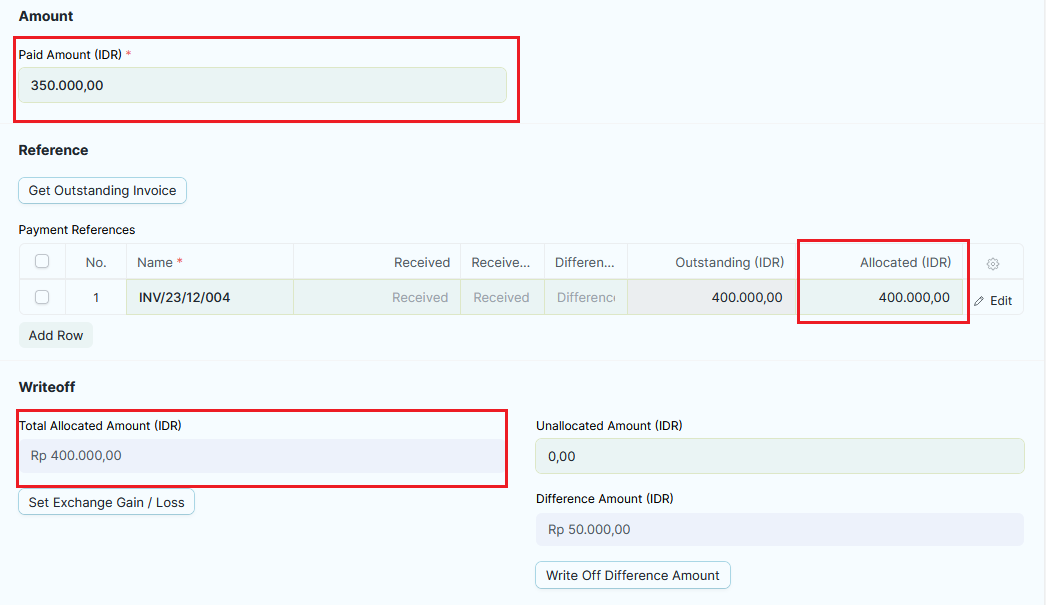
Jika benar, field difference amount akan terisi dan tombol write off dapat di klik.
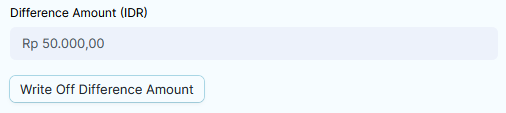
Setelah diklik, tentukan akun untuk write off.
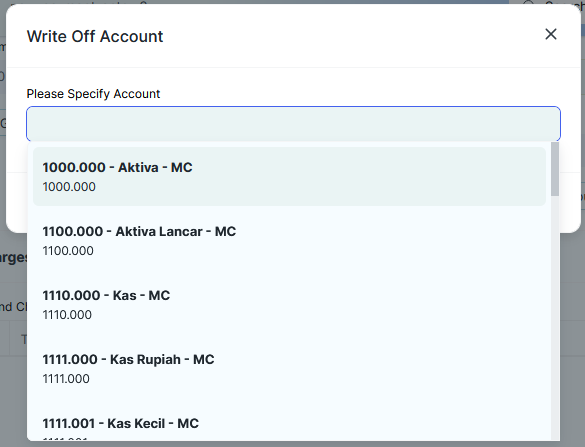
Tabel akan terisi dengan deduction-loss.

Deduction or Loss > Payment Deductions or Loss
Deduction-loss juga dapat dihapus dengan tick checbox untuk yang ingin dihapus dan delete.

Save dan Submit.
Unallocated Amount / Nominal Berlebih
 Writeoff > Unallocated Amount
Writeoff > Unallocated Amount
Jika ada nominal berlebih, nominal tersebut akan masuk ke akun AR-AP Customer/Supplier sebagai advance/deposit dan dapat dipakai lagi untuk invoice berikutnya.
Efek Terhadap Accounting/General Ledger